Antivirus ESET NOD32 telepítés, eltávolítás, kezdeti beállítás

- 4229
- 1343
- Deák Kornél
Az ESET NOD32 védelmet nyújt a rosszindulatú programok ellen. A jó víruskeresőnek bármilyen számítógépen kell lennie. Különösen akkor, ha az eszköz csatlakozik az internethez. Hatalmas számú megbízhatatlan webhely található a hálózaton. Ha véletlenül jön hozzájuk, a számítógépe veszélyben lesz. Ezért hasznos lesz letölteni a vírus vírusát a tűzfalból és a valós idő megfigyelési opcióból. Értsd meg, hogyan kell elhelyezni, hogyan lehet beállítani és hogyan lehet eltávolítani az ESET NOD32 -et.
Van egy hálózati képernyője. Ha megpróbál megnyitni egy olyan oldalt, amelyen rosszindulatú szoftver található, a védő blokkolja a kapcsolatot. A háttérben figyeli a számítógép munkáját és reagál a gyanús tevékenységekre. Ha letölti a fájlt trójaival, a program figyelmezteti a veszélyt.

Telepítés
Az ESET NOD32 Antivirus telepítéséhez azt az ESETNOD32 fejlesztő hivatalos weboldaláról kell letölteni.RU. Vannak ingyenes próbaverziók. De egy idő után licencet kell vásárolnia.
De légy óvatos, amikor a harmadik fél közműveket tölti be az engedély megvásárlásának megkerülése érdekében. Káros vagy hirdetésekbe épülhetnek. Ezért jobb, ha hivatalos verziókat használunk.
A telepítés előtt ki kell kapcsolnia a Windows tűzfalat. Blokkolhatja az antivírus programot. Funkciói elvégzik az ESET NOD32 hálózati képernyőt.
- Nyissa meg a kezelőpultot.
- A "Rendszer és biztonság" kategóriában kattintson a BrandMauer ikonra.
- Lépjen az "Increcusion and Letileable" szakaszba.
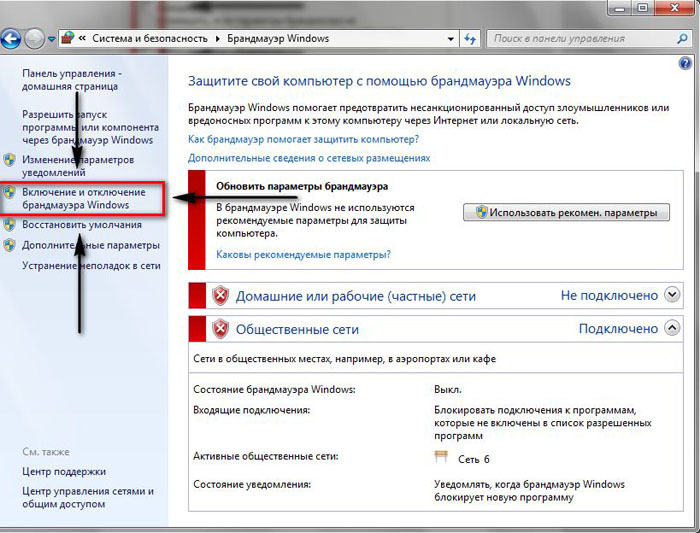
A tűzfal ablakainak bekapcsolása és leválasztása
- Helyezze a markereket a "letiltás" tételek mellé. A szolgáltatás deaktiválódik.
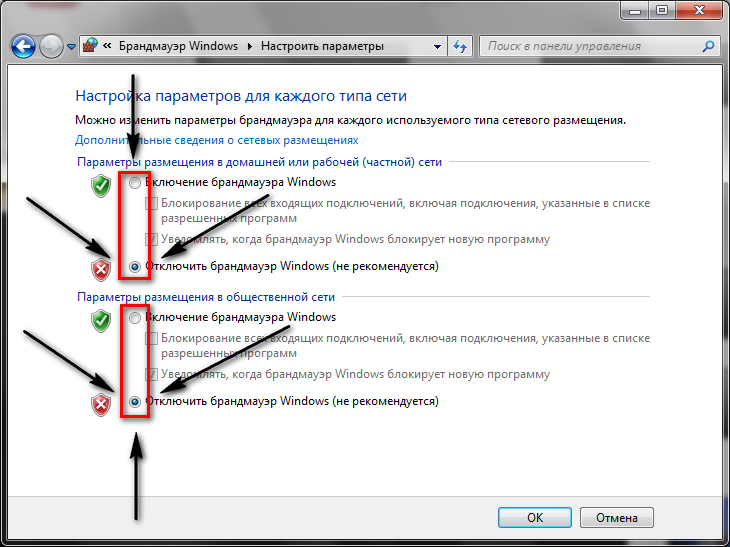
Leválaszt
Bármikor újra elindíthatja a tűzfalat, ha szüksége van rá.
A telepítés előtt el kell távolítania más védőprogramokat, tűzfalakat és hálózati képernyőket. Nagyon gyakran ütköznek egymással. Ha sokan vannak, a számítógép "lelassul". De használhat több vírusos vírusát. Csak győződjön meg arról, hogy normálisan működnek -e egy számítógépen.
Most be kell telepítenünk egy bólintást.
- Nyissa meg a telepítő fájlt.
- Megjelenik egy üdvözlettel ellátott ablak. Kattintson a "Tovább" gombra.
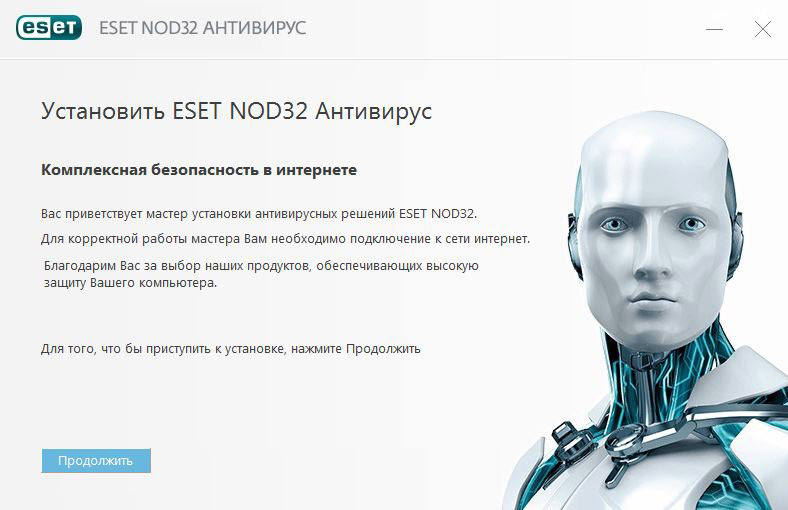
Üdvözlet ablak
- Fogadja el a licencszerződést.
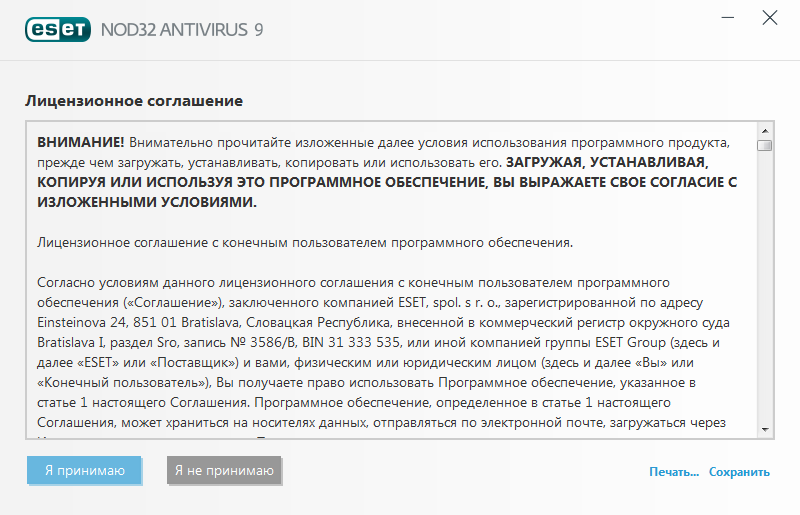
Licencszerződés
- Ne válassza a "Teljes telepítés (ajánlott)" lehetőséget. Ebben az esetben a segédprogramok, a kiterjesztések és a panelek betöltődnek, amire nincs szüksége. Jelölje meg a "Paraméterek beállításainak" tételt, és távolítsa el az ellenőrzési jeleket azon programok neve mellett, amelyeket nem akarja elhelyezni.
- Várja meg, amíg a fájlok kicsomagolódnak.
- Egy üdvözlőablak ismét megnyílik. Kattintson a "Tovább" gombra.
- Ismét fogadja el a licencszerződést.
- Állítsa be a szokásos telepítési módot.
- Távolítsa el a jelet az "Időszerű észlelési rendszerről".
- A legördülő listában válassza a "Kapcsolja ki a nem kívánt szoftver észlelését". Ha akarod, akkor ezeket a lehetőségeket aktívan hagyhatja. De blokkolják sok program elindítását, még a "fertőzött" sem. És töltsön be néhány engedély nélküli hasznosságot ilyen körülmények között, általában irreális. Bár hozzáadható a kivételekhez. Ha kikapcsolja a detektálást, a víruskereső továbbra is normálisan működik, és megvédi a számítógépet.
- Kattintson még néhányszor a "Next" gombra. Majd a "Telepítés".
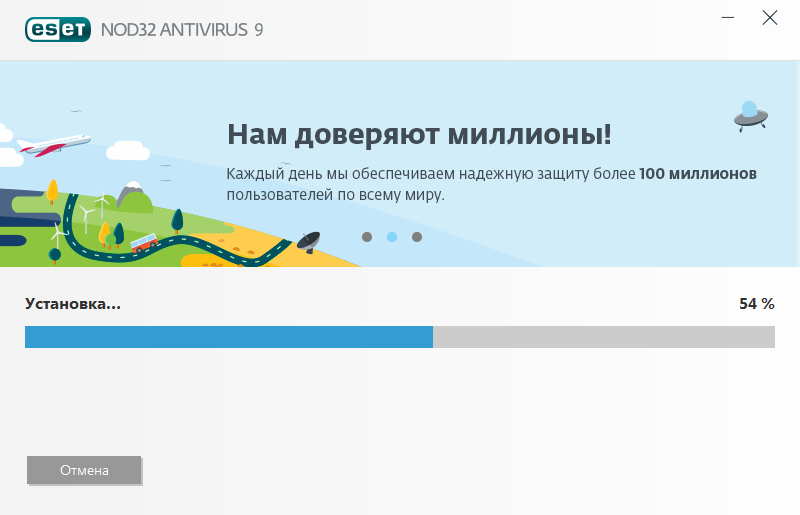
Telepítési folyamat
A bólintás ikon megjelenik az értesítések területén lévő feladatokon.
Beállítások
- Nyissa meg a víruskereső vírusát.
- Lépjen a "Beállítások" fülre.
- Kattintson a "Bővített paraméterekhez" linkre.
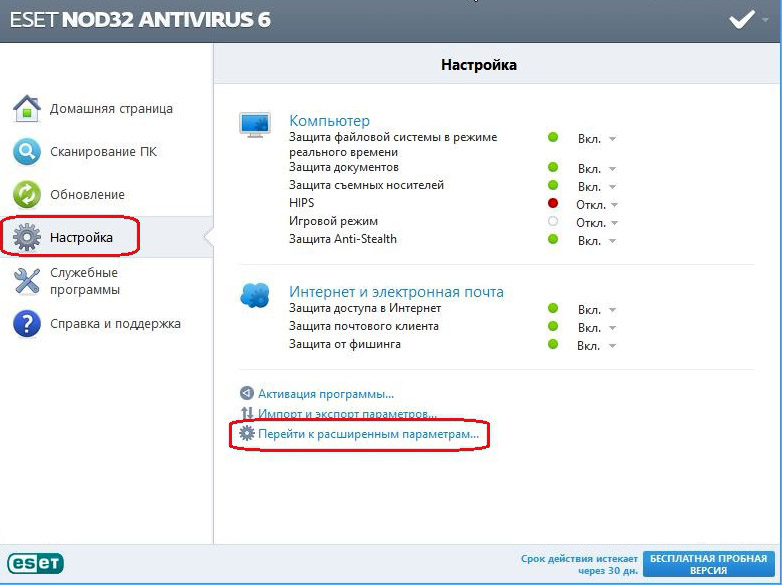
További beállítások
- Bővítse a "számítógép" hierarchiát.
- Ha új szabályt kell beállítani az automatikus rakodási elemek, programok vagy nyilvántartáshoz, kattintson a "Hips" elemre, majd kattintson a "Szabályok konfigurálása" elemre. Itt megváltoztathatja az alkalmazások paramétereit, vagy blokkolhatja azok automatikus indítását.
- Nyissa meg a lista védelmét a vírusoktól - Kivételek. Hozzáadhat fájlokat vagy katalógusokat, amelyek bólintást nem szabad ellenőrizni.

Kivételek beállítása
- Az "Internet és a posta - a posta kliens védelme" szakaszban paramétereket rendezhet az elektronikus levelezéssel való munkavégzéshez.
- A "Hálózathoz való hozzáférés - az URL -címek kezelése" bekezdésben írja be a webhelyek listáját, amelyre az átmenet minden esetben megengedett. Vagy fordítva, jelezze azokat az erőforrásokat, amelyeket el kell blokkolni.
Így lehet hozzáadni az ESET NOD32 kivételeit más módon:
- A gyanús program indításakor az antivírus figyelmeztetést fog kiadni egy esetleges fenyegetésről.
- Ebben az ablakban kattintson a "Bővített Paraméterek" gombra.
- Jelölje meg: "Távolítsa el az ellenőrzésből".
- Kattintson a "Ne csinálj semmit" gombra.
A fájlt kizárják az ellenőrzésből.
Frissít
Az új vírusok gyakran megjelennek a hálózaton. Ezért a csomópont adatbázisának folyamatosan feltöltenie kell. Nem lesz képes gyógyítani vagy törölni egy rosszindulatú programot, amely "nem ismeri" semmit ". Bár minden esetben gyanús tevékenységet fog jelenteni.
Így lehet frissíteni az antivírus ESET NOD 32 -et:
- Lépjen a kibővített beállításokra.
- "Frissítés" záradék.
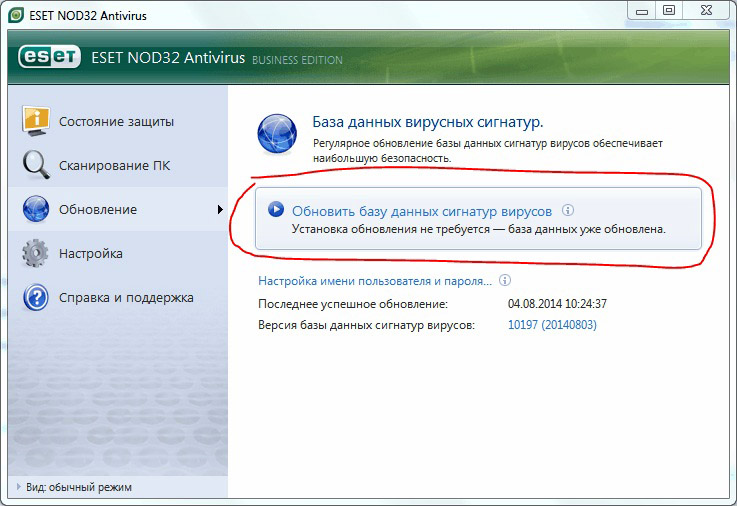
Programfrissítés
- Válassza ki azt a szervert, amelyből az adatok betöltődnek. Beállíthatja az "Automatikus". De ehhez a terméket meg kell vásárolni és regisztrálni. Miután beírja az aktiválási kulcsot a webhelyen, megkap egy bejelentkezési és jelszót, amelyet meg kell írnia a programban.
- Ha hozzáfér egy nem hivatalos frissítő szerverhez, kattintson a "Változás" gombra, és nyomtassa ki annak címét.
- Ha az URL helyett letöltött egy frissítést egy számítógépre, írja be a frissítési fájlok elérési útját.
Eltávolítás
Így lehet törölni az ESET NOD32 Antivirus -t egy számítógépről:
- Nyissa meg a "Vezérlőpultot".
- "Programok eltávolítása" (vagy egyszerűen "programok").
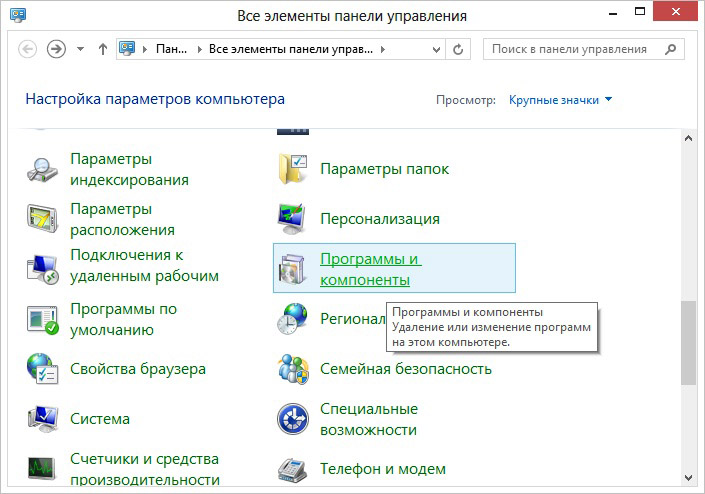
A programok eltávolítása a Windows -ban
- Keresse meg az "intelligens biztonsági" listát.
- Kiemelje azt.
- Kattintson a "Változás" gombra.
- A telepítőmester megnyílik. Kattintson bele a "Next" -be.
- A következő ablaknak két pontja lesz: "Restore" és "Törlés". Válassza ki a másodikat.
- A program megkérdezi, hogy mi nem tetszett a GCD -nek. Helyezzen be egy csevegőjelzőt bármelyik pontba, és kattintson a "Tovább" gombra.
- Töltse ki az eltávolítást és indítsa újra a számítógépet.
Most szabaduljon meg az antivírus minden nyomától.
- Mossa meg az összes NOD mappát a "Programfájlok", "AppData" vagy "Alkalmazási adatok" katalógusokban.
- Nyissa meg a Registry szerkesztőjét. Ehhez kattintson a "Start - Perform" elemre, és a bemeneti mezőben írja a "Regedit" -et.
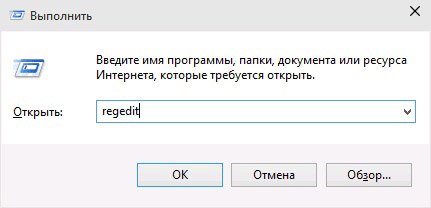
A nyilvántartási szerkesztő megnyitása
- A megjelenő ablakban látogasson el a "Szerkesztés - keresése" elemre.
- Nyomtassa ki az "ESET bólint" és futtassa a keresést.
- El kell távolítani a csomóponthoz kapcsolódó.
Sokkal jobb, ha ezt egy speciális segédprogrammal megtisztítani a PC tisztításához (például CCleaner). Tehát az egész folyamat automatikusan elmúlik.
Az ESET NOD32 segítségével a számítógépet védik a különféle vírusok és hackerek támadásoktól. Elég könnyű telepíteni. Néha az antivírus blokkolja azokat a fájlokat, amelyekben nincs rosszindulatú. Hozzáadhatók a kivételekhez.
- « Levél és célzott könyv átadása a Mozilla Thunderbird -ben
- Hálózati mappa Mi ez, hogyan lehet létrehozni és hogyan kell használni? »

